
Bent u op zoek naar een alternatieve manier om de Haier TV te bedienen? Deze gids laat u weten hoe. U kunt apps zoals Google TV of The Roku App gebruiken om Haier TV te bedienen, aangezien de fabrikant geen officiële afstandsbedieningsapp heeft ontwikkeld. In het volgende gedeelte worden de stappen voor het instellen en gebruiken van Haier TV-afstandsbedieningsapps uitgelegd.
Bedien Haier Android of Google TV met de Google TV-app
Verbind eerst uw Haier TV met WiFi. Dit moet hetzelfde wifi-netwerk zijn als waarmee uw telefoon is verbonden.
1. Sommige Android-apparaten hebben de Google TV- app vooraf geïnstalleerd. Als dat zo is, start u de app. Anders downloadt u de app uit de officiële app store en opent u deze.
2. Klik op Toestaan om de opslagmachtigingen te verlenen, inclusief de voorwaarden en het beleid.
3. De app laadt de startpagina. Zoek en klik vervolgens op het pictogram Remote of Connect .
4. De Google TV-app begint met zoeken naar apparaten in de buurt.
5. Kies uw Haier TV uit de getoonde lijst. Er wordt een code weergegeven op het Haier TV-scherm.
6. Typ de code in de Google TV-app met behulp van het ingebouwde toetsenbord.
7. Druk ten slotte op de Pair- knop. Uw Haier Smart TV is nu verbonden met de app. Kies een swipe-bediening of D-pad via het menu en bedien uw Haier TV.
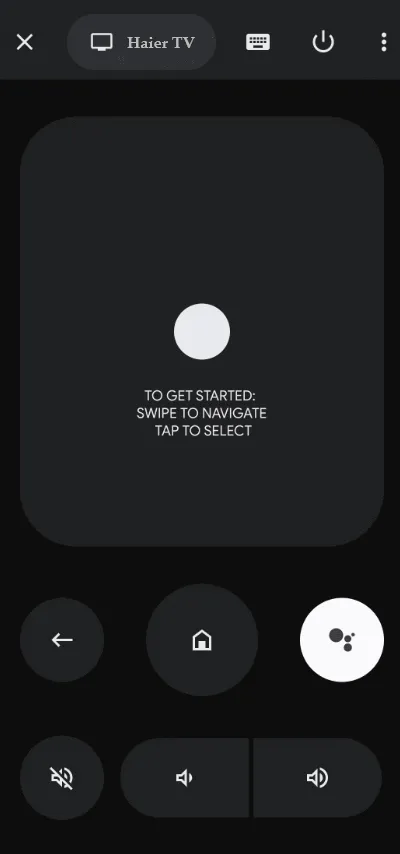
Uw Haier Android of Google TV kan nu reageren op het indrukken van de knoppen van de afstandsbedieningsapp.
Bedien Haier Roku TV met de Roku-app
De Roku-app werkt ook met draadloze signalen. U moet de Haier Roku TV dus verbinden met hetzelfde wifi-netwerk als uw handheld-apparaat.
1. Installeer de Roku-app op uw Android of iPhone door naar de ingebouwde app store te gaan.
2. Start de app en accepteer het app-beleid.
3. Meld u aan bij de app met de Roku-referenties. U kunt ook Doorgaan als gast selecteren en later inloggen.
4. De Roku-app laadt nu de startpagina. Klik onderaan op de optie Apparaten . De app scant naar apparaten in de buurt.
5. Kies je Haier Roku TV . De Roku app zal verbinding maken met de Haier TV.
6. Klik op het pictogram Afstandsbediening . De app laadt dan de interface voor de afstandsbediening.
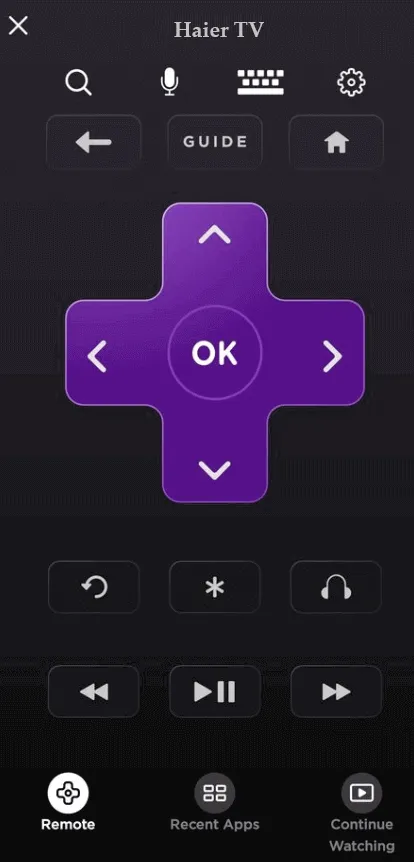
Met behulp van de afstandsbedieningspictogrammen in de app kunt u uw Haier Roku TV eenvoudig bedienen zonder afstandsbediening.
Gebruik IR-afstandsbedieningsapps om oude Haier-tv’s te bedienen
Als u een Haier non-smart TV bezit, heeft deze geen wifi. In dergelijke gevallen kunt u de IR-afstandsbedieningsapps gebruiken. Deze kunnen werken met behulp van IR-signalen en u hebt alleen een Android-smartphone met een IR-blaster nodig. Als dat zo is, installeert u de IR-afstandsbedieningsapp op uw Android-mobiel en voert u deze uit.
Kies een geschikt model afstandsbediening in de app. Zodra u deze hebt geselecteerd, richt u de smartphone op de Haier TV en drukt u op de aan/uit- knop. Als uw tv IR-signalen van de app detecteert, schakelt deze de Haier TV uit. Druk nogmaals op dezelfde aan/uit- knop om de Haier TV in te schakelen. U kunt de tv-functies bedienen met behulp van de app-pictogrammen.
Raadpleeg de onderstaande lijst als u twijfelt over het kiezen van de juiste IR-afstandsbedieningsapp voor uw Haier-tv.
Als u liever geen apps op afstand gebruikt, kunt u overwegen een universele afstandsbediening te gebruiken. Bekijk de afstandsbedieningscodes voor Haier TV en programmeer een universele afstandsbediening met de TV. Gebruik vervolgens de knoppen op een universele afstandsbediening om de Haier TV te bedienen.




Geef een reactie